

Всем привет! Расскажу вам сегодня про полезный конструктор PDF24 Creator и дам небольшую инструкцию как им пользоваться.
Основной задачей программы является создавать PDF документов из файлов самых разнообразных форматов вроде вордовских, разных текстов и картинок. Утилита проста по функциям – предварительный просмотр, добавление страниц, склейка документов, печать и отправка по электронной почте или факсу.
Конструктор документов способен конвертировать файлы в PDF, извлекать страницы и создавать сертификаты безопасности.
Сжатие файлов
В PDF24 Creator можно оптимизировать документы большого объема, то есть уменьшить их размер. Делается это с помощью изменения разрешения в точках на дюйм, снижения общего качества изображений и выбора цветовой модели (RGB, CMYK или GRAY). Здесь также можно активировать функцию оптимизации файлов для интернета.
PDF24 Creator — инструменты PDF на ПК
Инструменты для работы с файлами
Программа позволяет совершать различные действия с одним или несколькими выбранными файлами. Документы можно открыть для редактирования в Конструкторе, объединить, изменить параметры формата, преобразовать в PDF, в том числе и онлайн, оптимизировать, извлечь страницы, отправить по электронной почте или факсу. В этом блоке также присутствует функция применения к документам одного из профилей настроек.
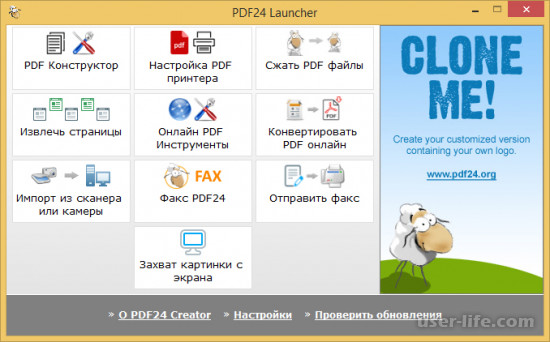
Для увеличения скорости работы в программе предусмотрено создание и сохранение профилей настроек для обработки файлов. Такой подход позволяет быстро менять параметры документов, экономя время на выполнении рутинных операций.
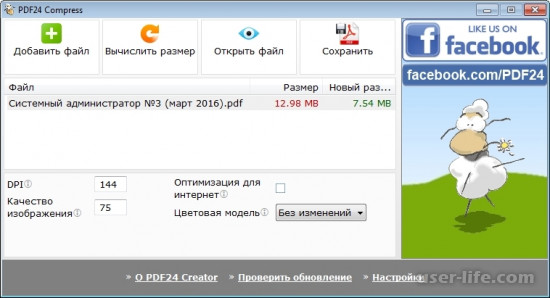
Захват картинки с экрана
PDF24 Creator дает возможность захватывать изображение с экрана монитора, а затем распечатывать его на программном PDF принтере или открывать в редакторе картинок по умолчанию. Допускаются снимки как полного экрана, так и активного окна или его содержимого.
Онлайн-инструменты
Одной из особенностей программы является тесная связь с онлайн-сервисом. Активировав данную функцию, можно получить бесплатный доступ к дополнительным инструментам. Кроме обычного преобразования и сжатия, к файлам можно применить защиту, создать книгу из изображений, извлечь картинки из PDF, преобразовать страницы в формат PNG, а также создать документ из выбранной веб-страницы.
PDF24 Конвертирование в ПДФ
Дополнительно PDF24 Creator предоставляет доступ к онлайн-конвертеру, который позволяет, также совершенно бесплатно, преобразовывать документы, тексты и HTML страницы в формат PDF.
Импорт картинки с камеры
Программа имеет функцию захвата изображения с веб-камер и сканеров. По аналогии со снимками экрана, полученную картинку можно обработать в конструкторе, а также применить к ней любой из доступных инструментов.
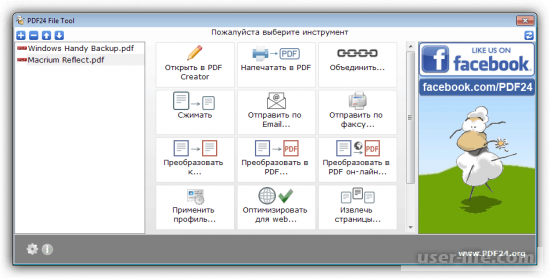
Разработчики PDF24 Creator предоставляют платную услугу по использованию виртуального факса. С его помощью можно получать факсимильные сообщения по электронной почте, а также отправлять документы на устройства других абонентов. Для пользования сервисом не требуется наличие физического устройства, нужен только виртуальный номер, который будет предоставлен в рамках услуги.
Печать документов в облако
Распечатка документов в программе, помимо физического и виртуального принтера, возможна и в облаке. На момент написания статьи список сервисов состоит только из одного Google Drive.
Создание PDF из окна программы PDF Creator
После открытия окна программы «PDFCreator — Монитор печати PDF», в открытое окно программы нужно перетащить мышью файл, из которого нужно сделать PDF документ.
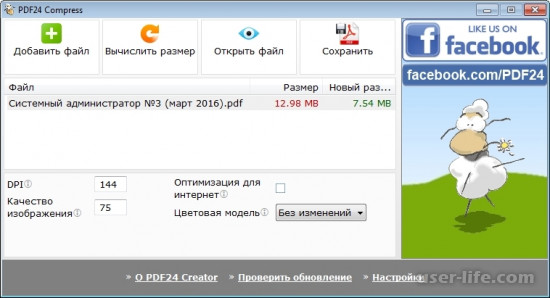
По-другому это можно сделать так — в меню «Документ», в контекстном меню выбрать пункт «Добавить (Ctrl + Ins)», а затем в окне Проводника выбрать нужный файл.
В открывшемся окне следует согласиться с временной установкой PDFCreator в качестве принтера по умолчанию, а потом нажать для этого на кнопку «Принять».
После этого откроется окно «PDFCreator», в котором можно изменить или добавить данные будущего документа: заголовок, дату создания, автора, тему, добавить ключевое слово.
Если нажать на кнопку «Настройки», то тогда можно будет перейти к детальным настройкам программы. В «Профиле» можно оставить все по умолчанию, или выбрать другой формат файла и его качество, которое зависит от степени сжатия.
Дальше происходит преобразование файла. Потом открывается окно Проводника для сохранения файла. Здесь вы можете также изменить имя файла и выбрать тип файла для его сохранения, или оставить уже выбранные настройки. После этого необходимо нажать на кнопку «Сохранить».
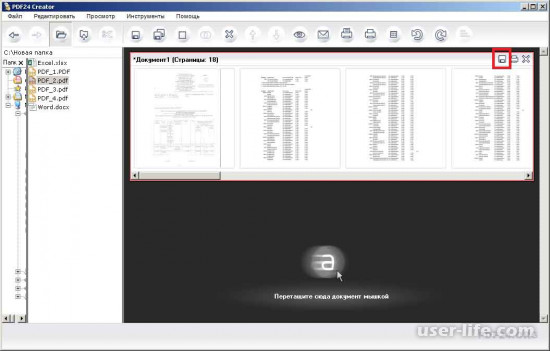
Далее происходит сохранение файла в программе PDF Creator. После завершения сохранения файл открывается в той программе, которая ассоциирована с файлами PDF на вашем компьютере. На моем компьютере для этого установлена программа Adobe Reader.
Создание PDF из окна программы поддерживающей печать
Файл, который необходимо конвертировать в PDF, нужно открыть в программе, которая имеет поддержку вывода файла на печать.
В программе из меню «Печать» следует отправить файл на печать. В окне «Печать» следует выбрать из списка принтеров, установленных в системе, виртуальный принтер – «PDFCreator», и нажать на кнопку «ОК».
Открывается окно «PDFCreator», в котором можно сделать настройки для сохранения файла, или оставить все по умолчанию. Здесь можно поменять заголовок документа, автора, указать тему и ключевое слово. После этого нужно нажать на кнопку «Сохранить».
Далее происходит сохранение файла в формате PDF.
Таким способом также можно сохранять веб-страницы на свой компьютер из окна браузера. Я уже писал статью о том, как сохранить веб-страницу, в том числе как сохранить веб-страницу в PDF.
Как поставить пароль на PDF в PDFCreator
На документ в формате PDF можно поставить пароль. Пароль, устанавливаемый на файл формата PDF, может быть двух видов – на открытие документа и на редактирование и копирование документа. Пароль ставится при создании документа PDF.

Для установки пароля нужно открыть окно программы «PDFCreator — Монитор печати PDF». Затем потребуется перетащить в окно программы файл, на который нужно будет поставить пароль. Добавить можно также и уже созданный файл в формате PDF.
В появившемся окне «PDFCreator» необходимо нажать на кнопку «Настройки».
После этого, открывается еще одно окно «Настройки». На левой панели окна программы нужно нажать на формат — «PDF». В правой части окна программы будет открыта вкладка «Формат». Здесь можно сделать необходимые настройки, выбрав для этого соответствующий пункт меню.
Далее следует нажать на вкладку «Безопасность». После открытия вкладки «Безопасность» необходимо поставить флажок напротив пункта «Использовать защиту».
Дальше уже идут конкретные настройки для защиты файла. Нужно выбрать уровень шифрования, для какой цели необходим пароль, и запрет пользователю совершать конкретные действия с документом. Есть расширенный доступ, если был выбран очень высокий уровень шифрования.
После сделанных настроек шифрования документа нужно нажать на кнопку «Сохранить».
В окне «PDF Creator» нужно нажать на кнопку «Сохранить». Открывается окно Проводника, в котором потребуется выбрать имя файла и место его сохранения.
В окне «Введите пароль» вам потребуется ввести «Пароль для пользователя» и «Пароль владельца». После ввода пароля нужно нажать на кнопку «Принять».
Документ будет открыт в программе по умолчанию для просмотра PDF.
Если в настройках был выбран пункт — «Пароль необходим для открытия документа», то теперь при попытке открытия созданного документа появляется окно «Пароль», в котором нужно ввести пароль для снятия защиты с документа PDF.
После ввода пароля и нажатия на кнопку «ОК», документ будет открыт для просмотра.
Как объединить PDF в PDFCreator
Если необходимо объединить несколько файлов в один PDF файл, то программа PDFCreator может легко справиться с этой задачей.
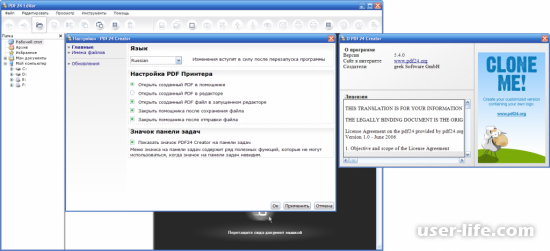
Перед объединением, в файлах, если в них имеются изображения, необходимо заранее оптимизировать размер изображений под размер страницы будущего документа (по умолчанию A4).
Сначала необходимо добавить файл в окно программы PDFCreator, и подтвердить временную установку программы PDFCreator принтером по умолчанию.
В окне «PDFCreator» необходимо нажать на кнопку «Подождать — Собрать».
Затем следует добавить новый файл. Документ можно просто перетащить в окно программы, или добавить его через кнопку «Добавить», которая расположена на верхней панели окна программы.
После добавления файлов необходимо нажать на кнопку «Объединить все», расположенную на панели окна программы.
После этого следует нажать на меню «Документ» => «Печать». Снова открывается окно «PDFCreator», в котором можно сделать окончательные настройки документа. Если необходимо, то можно также поставить пароль на PDF.
Далее нужно нажать на кнопку «Сохранить», а в окне Проводника выбрать место сохранения документа в формате PDF. После сохранения, файл в формате PDF будет открыт в программе для просмотра файлов этого формата.
Обращаю ваше внимание, что ссылки закрытые анкором, программа PDFCreator не распознает, как и другие бесплатные виртуальные принтеры.
Преимущества
Огромное количество бесплатных инструментов для обработки документов;
Возможность печати в облако;
Захват изображения с экрана, камеры и сканера;
Услуга пользования виртуальным факсом;
В главном окне и в интерфейсах модулей нет кнопки «Домой» или подобной, поэтому после закрытия окна, например, «Конструктора», приходится заново запускать программу;
Отсутствует полноценный редактор файлов;
Источник: user-life.com
PDF24 Creator 11.13.0
PDF24 Creator — бесплатное программное обеспечение для компьютеров с операционной системой Windows, разработанное специально для проведения различных манипуляций с файлами формата PDF.
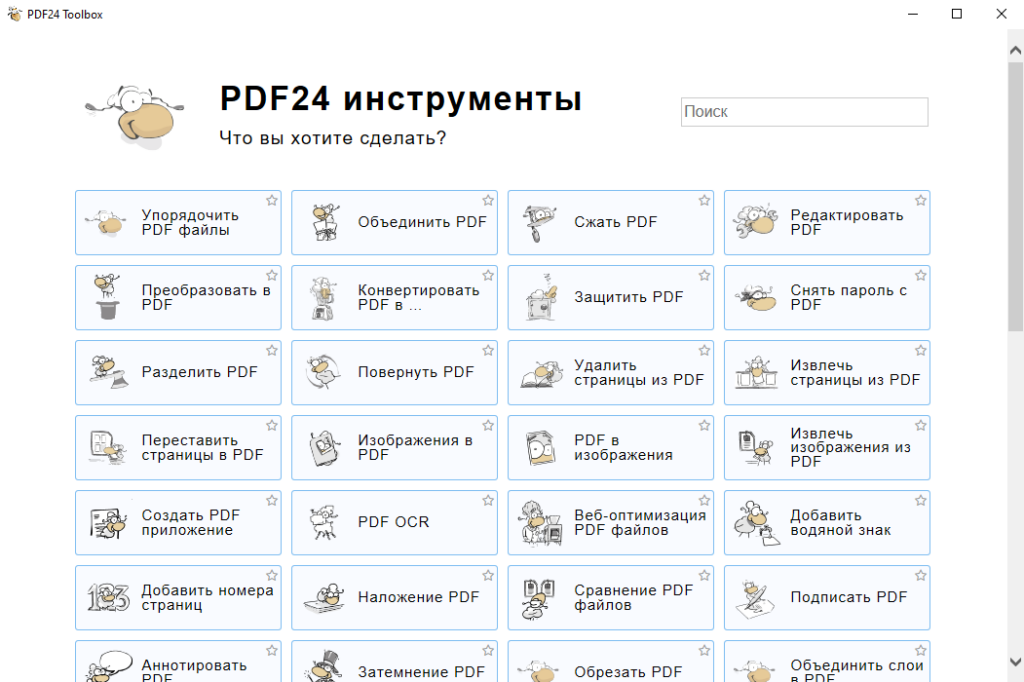
Интерфейс в PDF24 Creator реализован неудобно. Для того чтобы получать доступ к некоторому функционалу утилиты, вам необходимо каждый раз выключать и заново запускать программу. Интерфейс данной утилиты переведён на множество различных языков, включая русский, английский, традиционный китайский, украинский и многие другие.
PDF24 Creator позволяет вам просматривать и читать PDF файлы, искать определённые фрагменты текста по ключевым словам. При редактировании документа вы можете использовать различные инструменты, такие как добавление текста, добавление страниц, фигур и другое. У вас есть возможность объединять PDF файлы в один и разделять их, конвертировать PDF документы в различные форматы (docx, xlsx, pptx, html и другие) и обратно в PDF, устанавливать пароли и снимать их, устанавливать права доступа для PDF документа. Вы также можете сравнивать два PDF файла между собой, добавлять водяные знаки и аннотации на страницы файлов, менять порядок внутри PDF документа, создавать документы из изображений, добавлять цифровую подпись и многое другое.
Преимущества
- Программа бесплатна для компаний;
- Богатый функционал;
- Высокая скорость работы программы;
- Программа проста в использовании;
- Низкий порог вхождения.
Недостатки
- Неудобная реализация функционала программы;
- Параллельно открытые копии программы дополнительно нагружают систему;
- Плохое качество отображения содержимого документа при редактировании;
- Устаревший дизайн интерфейса.
Скачать PDF24 Creator
Ниже доступны ссылки на загрузку последней версии утилиты. Скачивайте программу на свой ПК и значительно упростите работу с PDF-файлами.
- Скачать PDF24 Creator 11.13.0 exe (301,91 MB) [Windows 10+]
- Скачать PDF24 Creator (MSI) 11.13.0 msi (397 MB) [Windows 10+]
- Doctool: добавлена функция преобразования HTML-файлов в PDF-файлы.
- Doctool: разрешено перезапись файлов или нет.
- Doctool: теперь видны выходные данные в командной строке.
- Common: учет локалей при преобразовании чисел.
- Common: отсутствие символов в консоли из-за неправильной кодировки.
- Common: найдены и удалены три источника утечки памяти.
- Reader: PDF24 Reader теперь учитывает DPI монитора.
- Reader: печать нескольких PDF-файлов через командную строку.
- Reader: цели для прыжков теперь лучше видны.
- Reader: более быстрый выбор текста.
- Reader: PDFium обновлен до BRANCH chromium/5846.
- Assistant: улучшен видимый цвет фона для выбранных элементов файла.
- FileTools: улучшен видимый цвет фона для выбранных элементов файла.
- Toolbox: Новый цвет основной кнопки.
- Toolbox: зеленая галочка, чтобы подчеркнуть автономную обработку.
- Toolbox: Создавайте электронные счета-фактуры.
- Toolbox: исправлена проблема с CMaps в редакторе PDF.
- Toolbox: сжатие PDF не удалось, когда консоль была открыта.
- Toolbox: исправлен сбой, вызванный преобразованием пустых числовых полей.
- Скачать PDF24 Creator 11.12.1 exe (299,49 MB) [Windows 10+]
- Скачать PDF24 Creator (MSI) 11.12.1 msi (393,72 MB) [Windows 10+]
- Скачать PDF24 Creator 11.12.0 exe (299,27 MB) [Windows 10+]
- Скачать PDF24 Creator (MSI) 11.12.0 msi (393,53 MB) [Windows 10+]
- Скачать PDF24 Creator 11.11.1 exe (289,65 MB) [Windows 10+]
- Скачать PDF24 Creator (MSI) 11.11.1 msi (382,23 MB) [Windows 10+]
- Скачать PDF24 Creator 11.11.0 exe (289,62 MB) [Windows 10+]
- Скачать PDF24 Creator (MSI) 11.11.0 msi (382,2 MB) [Windows 10+]
Установка
Для того чтобы установить представленную утилиту запустите установщик от имени администратора, прочтите и примите лицензионное соглашение, выбрав соответствующий пункт и нажмите «Далее». После этого вам необходимо выбрать будущее место расположения устанавливаемой программы. Далее вам предлагается настроить установку, решив устанавливать ли дополнительный функционал.
После настройки вам будет предложено установить PDF24 Creator как просмотрщик PDF документов по умолчанию. Далее нажмите установить и подождите, пока программа не установится на ваш компьютер. После установки вам будет предложено завести учётную запись FREE PDF24 (можно пропустить).
Если по какой-то причине вам нужна предыдущая версия программы PDF24 Creator — напишите об этом в комментариях. Мы обязательно постараемся добавить ее. Также будем рады вашим другим пожеланиям, отзывам и предложениям.
Источник: pdfcreator.ru
Компьютерная программа PDF24 Creator — отзыв

Сегодня хочу познакомить вас с бесплатным аналогом Adobe Acrobat. Данная программа выручила меня недавно на работе, несколько раз. Причем в таких аспектах, где Adobe Acrobat натыкается «на стену» и стоит.

Общий вид рабочей области программы
Все начинается с начала.
«Прилетела» задача, и как всегда срочно, нужно экспортировать большой объект PDF-файлов. Выходной формат Jpg/Png с сохранением исходного качества картинки. Файлы были по отдельности, можно конечно было их собрать, потом экспортировать. Собирать ~280 файлов большого объема, тратить рабочее время, в моем случае было не позволительно.
5 минут поиска в интернете: яндекс предложил использовать PDF24 Creator. Критерии экспорта были. примерно, такие: бесплатно, пакетный экспорт, функции редактирования.
Само решение поставленного задания, с использованием данной программы, оказалось до смешного простом. Выделил нужное количество pdf-файлов, клик на правую кнопку мыши на PDF24 и получил следующее окно:

PDF24 Creator в действии, начало
В моем случае пригодилась функция «Преобразовать». Нажав, перешел в следующее меню, где:

Основное меню, где можно узнать все о своем файле pdf
Для преобразования доступны все основные форматы растровых изображений, я пользовался вкладкой «JPG»:

Меню преобразования в JPG
Здесь можно задать требуемое DPI, глубину цвета и, для JPG, качество итоговой картинки. Сразу отмечу, что в зависимости от выбора растрового формата, количество рабочих опций меню экспорта варьируется от двух и более. Программа позволяет сохранить профиль, для последующей работы с аналогичными документами. Заметил забавный глюк, появлялся 1-2 раза среди ~30 запусков (windows 7, x32):

глюк интерфейса PDF24 Creator
Кнопка «отмена» прячется под окно рабочей области. Увеличение или уменьшение размера окна ситуацию не спасает. Но при смена профила «отмена» возвращается в нормальное состояние. Того же можно добиться при помощи перезапуска программы, но так как на саму работу программы этот глюк никак не влияет, минусом назвать это нельзя. Да и чего вы хотите от бесплатной программы?
Дальше, программа попросила указать место, куда сохранять растры и начался процесс экспорта. Время,затраченное на выполнение экспорта зависит от качества изображения, которое выставлено при подготовке к экспорту, какое количество слоев содержит исходный PDF (если они есть) и мощности компьютера. От себя отмечу, что экспорт ~280 растров (600 dpi, 24 bit, 100% качество) занял примерно 1,5 часа на моей «машине» (4гб оперативной памяти, core i7 второго поколения — не самый мощный на 2017 год, процессор). Параллельно я занимался другими задачами и загрузка системных ресурсов выполнением работы PDF24 Creator этому никак не мешала.
В дополнение
О других возможностях программы.

Редактирование с PDF24 Creator
Редактор pdf от создателей PDF24 Creator оказался очень удобным и функциональным. Интерфейс дружественный и разобраться с нем можно за пару минут. Можно открыть одновременно несколько PDF и перемещать/копировать/удалять страницы как вам угодно.
Эта функция выручила меня, когда было непроходимо собрать из трех версий проектной документации, итоговую, за очень короткий промежуток времени. Отмечу, что оптимизация работы с объемными PDF-документами у Abode Acrobat, на мой взгляд, хуже. Особенно, если вы подгрузите сразу несколько документов «в память».
P.S.: этим отзывом я не хочу убедить Вас, что нужно резко бросать использовать Adobe Acrobat в своей работе, но иметь на компьютере так же PDF24 Creator было бы неплохо. В ряде задач эта программа позволит сократить время на выполнение ряда рутинных задач. А время, в нашем веке технологий, слишком «дорого», чтобы тратить его впустую.
Итог: мы имеем бесплатный редактор PDF-файлов с необходимым минимумом функций, и даже больше. Быстрая и простая программа, которая может стать неплохим помощником для офисного сотрудника.
Источник: irecommend.ru